Quando si installa Windows 10 o 11 spesso non è più neppure necessario digitare un codice Product Key.
Ma cos’è il Product Key? Traducibile in italiano con il termine Chiave prodotto, il Product Key è un codice alfanumerico che identifica in modo univoco un software. Ricordiamo che possedere un Product Key non implica disporre di una licenza.
Una licenza per usare Windows, Office o altri software si ottiene se il Product Key è acquisito mediante canali legittimi. Capita spesso di imbattersi online in venditori senza scrupoli che commercializzano Product Key rubati oppure provenienti da contratti a volume che le aziende hanno stipulato con Microsoft.
Quei codici Product Key potrebbero funzionare ovvero permettere l’attivazione di Windows per brevi periodi o finestre temporali più lunghe ma in ogni caso espongono a rischi (anche sul piano legale) i soggetti che li utilizzano. Abbiamo visto dove trovare le migliori offerte software 2022 tra cui anche quelle sui sistemi operativi come Windows 10 e Windows 11.
Niente Product Key: Windows 10 è attivato con una licenza digitale
In vista dell’aggiornamento a Windows 11 oppure per semplici finalità di backup spesso si ha l’esigenza di recuperare il Product Key di Windows 10.
Innanzi tutto diciamo che il modo migliore per non avere problemi con le licenze di Windows è legare l’installazione del sistema operativo con il proprio account utente Microsoft.
Se Windows 10 o Windows 11 sono attivati (e lo si può verificare digitando Impostazioni attivazione nella casella di ricerca del sistema operativo, il consiglio è quello di digitare Gestisci il tuo account, cliccare su Le tue info nella colonna di sinistra e assicurarsi di usare un account amministratore.
Se sotto il nome dell’account amministratore compare un indirizzo email, significa che si sta già usando un account utente Microsoft per accedere a Windows. Diversamente, se si utilizzasse un account locale è bene creare e usare almeno un account Microsoft dotato dei privilegi amministrativi.
Tornando nella finestra Impostazioni attivazione, si deve scegliere Aggiungi un account, digitare il nome e la password dell’account utente Microsoft quindi fare clic su Accedi. Dopo l’aggiunta dell’account Microsoft, nella pagina Impostazioni attivazione apparirà il messaggio Windows è attivato con una licenza digitale collegata al tuo account Microsoft.
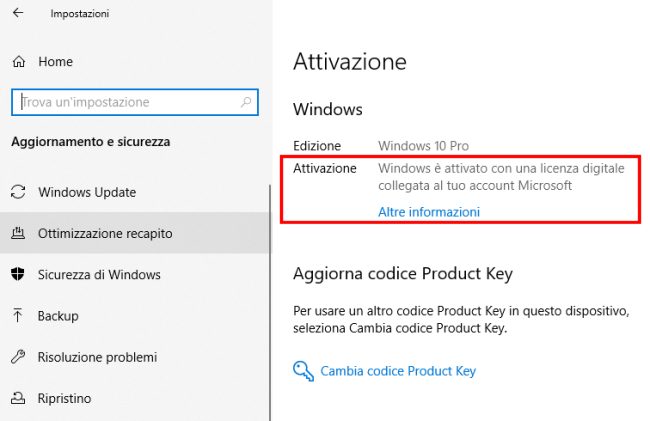
Questo significa che d’ora in avanti per installare Windows 10 sulla stessa macchina o per aggiornarlo a Windows 11 non sarà più necessario digitare alcun codice Product Key perché una licenza digitale verrà recuperata in automatico dai server Microsoft.
Durante l’installazione di Windows 10 o Windows 11 basta indicare di non possedere alcun codice Product Key. Al termine della procedura effettuando il login con lo stesso account Microsoft amministratore utilizzato in precedenza, dopo alcuni minuti si vedrà il sistema operativo attivarsi automaticamente.
Come recuperare Product Key di Windows 10
Può essere utile comunque recuperare il Product Key di Windows 10 sia per scopi di backup sia nel caso in cui il sistema operativo non fosse attivato con una licenza digitale collegata con l’account Microsoft.
Innanzi tutto premendo Windows+R quindi digitando il comando slmgr.vbs /dlv si può leggere il tipo Product Key in uso e controllare se la licenza di Windows è valida.

Se in corrispondenza di Canale codice Product Key figurasse OEM significa che il Product Key attualmente utilizzato non può essere utilizzato su altre macchine ma soltanto su quella dove Windows è attualmente installato. Nulla vieta però di aggiornare gratis Windows 10 a Windows 11.
Il comando fornisce solo l’ultima parte del Product Key in uso. Per leggere il Product Key di Windows 10 basta digitare cmd nella casella di ricerca del sistema operativo quindi usare uno dei seguenti due comandi:
wmic path softwareLicensingService get OA3xOriginalProductKey
powershell "(Get-WmiObject -query ‘select * from SoftwareLicensingService’).OA3xOriginalProductKey"
Il primo potrebbe non funzionare in futuro perché Microsoft ha deciso di abbandonare WMIC per PowerShell: tenetelo presente.
Se i due comandi non restituissero alcun responso significa che l’installazione di Windows in uso è stata caricata sul sistema come aggiornamento di una precedente versione del sistema operativo. Accorgersene è facile. Digitando il comando seguente dalla stessa finestre del prompt aperta in precedenza si leggerà un codice Product Key generico:
I codici Product Key generici sono decisi da Microsoft e sono uguali per le stesse edizioni di Windows 10 e Windows 11. Essi vengono utilizzati automaticamente quando Windows viene attivato con una licenza digitale, come abbiamo visto in precedenza, oppure quando il sistema fosse stato attivato con un KMS (Key Management Server), MAK (Multiple Activation Keys) o VLK (Volume Licensing Key). Cercate nelle liste che seguono: accanto a ciascun codice è riportata l’edizione corrispondente.
Product Key generici Windows 10 e 11
YTMG3-N6DKC-DKB77-7M9GH-8HVX7 Home
Home N
Home (unica lingua)
Home (singolo Paese)
Pro
Pro N
Pro for Workstations
Pro for Workstations N
Pro Education
Pro Education N
Education
Education N
Enterprise
Enterprise N
Enterprise G N
A questo elenco si aggiunge la lista dei Product Key generici per server KMS.
Precisato che con una licenza digitale associata a un account utente Microsoft non c’è più alcun bisogno di Product Key, un ottimo strumento per recuperare il Product Key di Windows 10 si chiama ProduKey.
Per scaricarlo si deve scrivere produkey nirsoft nella casella di ricerca di Google, cliccare sul primo link restituito quindi fare clic su Download ProduKey for x64 (nel caso delle versioni a 64 bit di Windows 10, altrimenti su Download ProduKey (In Zip file)).
ProduKey viene segnalato come potenzialmente nocivo da Microsoft Defender. Il programma non è assolutamente pericoloso e non trasferisce alcuna informazione a terzi: viene però indicato come sospetto perché il Product Key è comunque considerato un dato personale.
Per usare Product Key basta creare la cartella C:\Produkey quindi digitare Sicurezza di Windows nella casella di ricerca, cliccare su Protezione da virus e minacce, Gestisci impostazioni e infine Aggiungi o rimuovi esclusioni specificando la directory C:\Produkey.
Cliccando con il tasto destro sul link Download ProduKey for x64 o Download ProduKey (In Zip file), su Salva con nome quindi indicando come destinazione la cartella C:\Produkey, si potrà quindi estrarre ed eseguire ProduKey dalla medesima cartella.
ProduKey mostra in chiaro la chiave prodotto di Windows 10 (così come delle altre versioni di Windows).
In molti casi il Product Key è stampato sul certificato di autenticità, un’etichetta applicata sul retro dei PC ove Windows risulta già preinstallato. In molti casi è salvata direttamente a livello di BIOS UEFI.
/https://www.ilsoftware.it/app/uploads/2023/05/img_24483.jpg)
/https://www.ilsoftware.it/app/uploads/2026/01/windows-8-linux-win8de-wayland.jpg)
/https://www.ilsoftware.it/app/uploads/2026/01/addio-copertine-tracce-windows-media-player.jpg)
/https://www.ilsoftware.it/app/uploads/2026/01/microsoft-ritiro-deployment-toolkit-windows.jpg)
/https://www.ilsoftware.it/app/uploads/2026/01/windows-nt-40-ssd-nvme-driver.jpg)